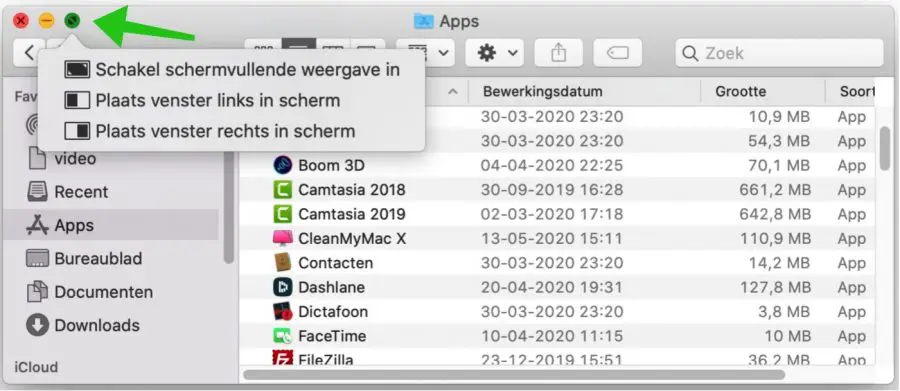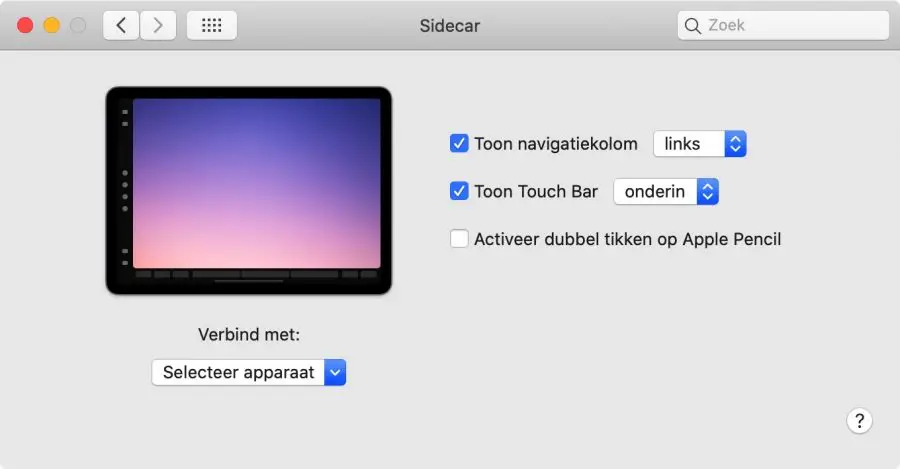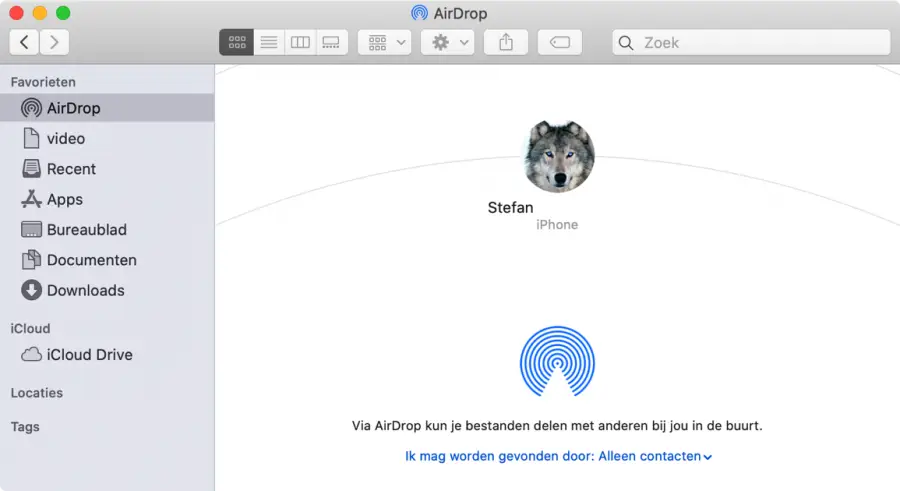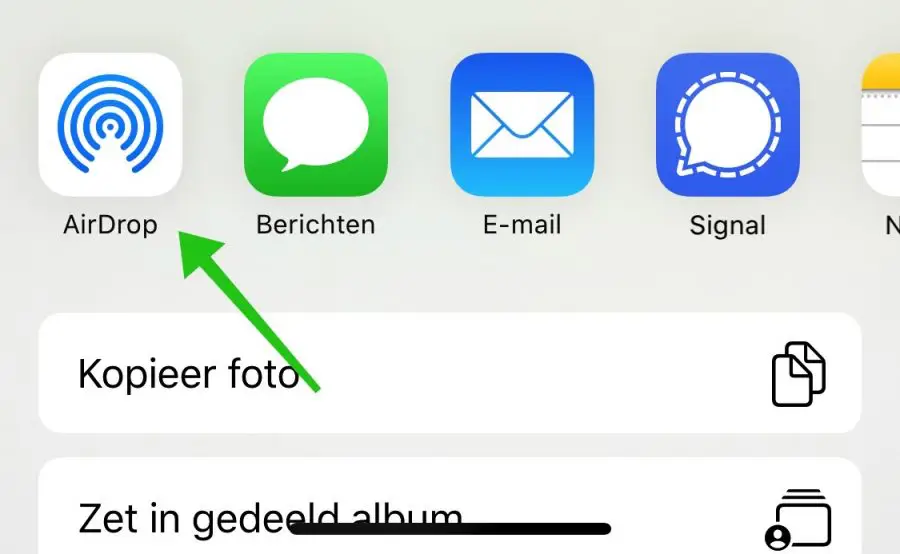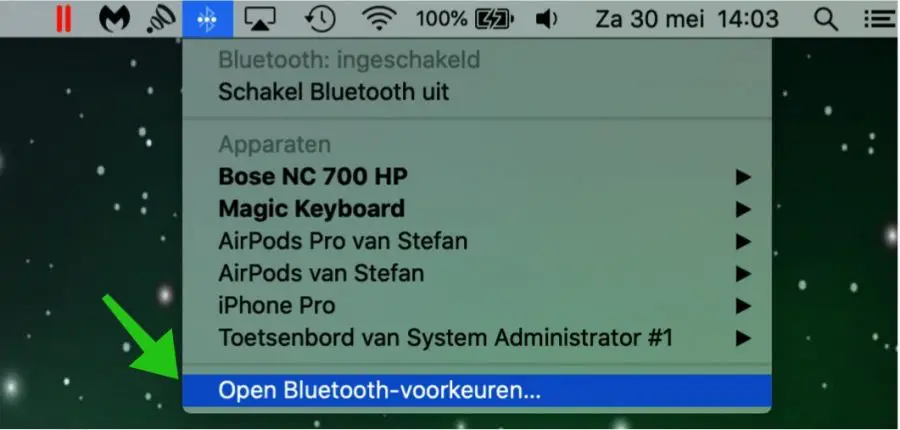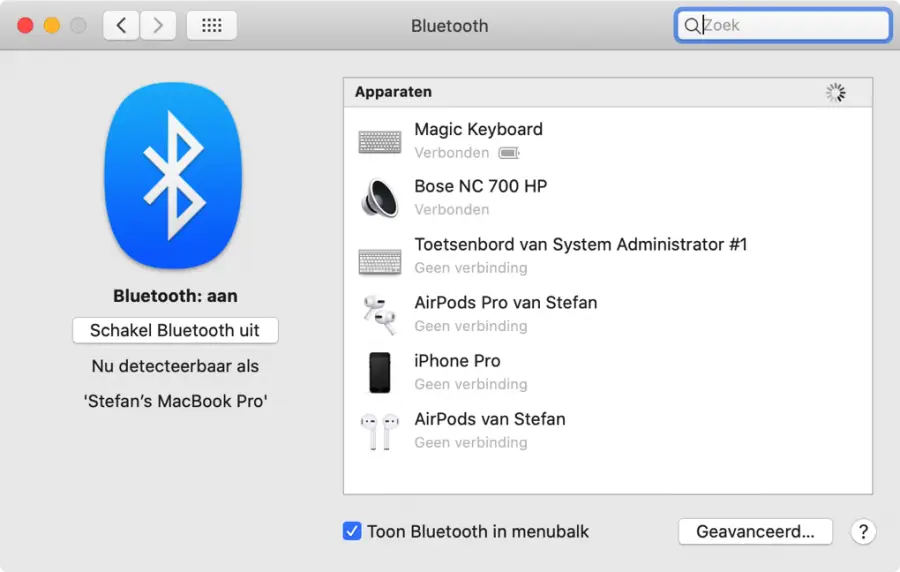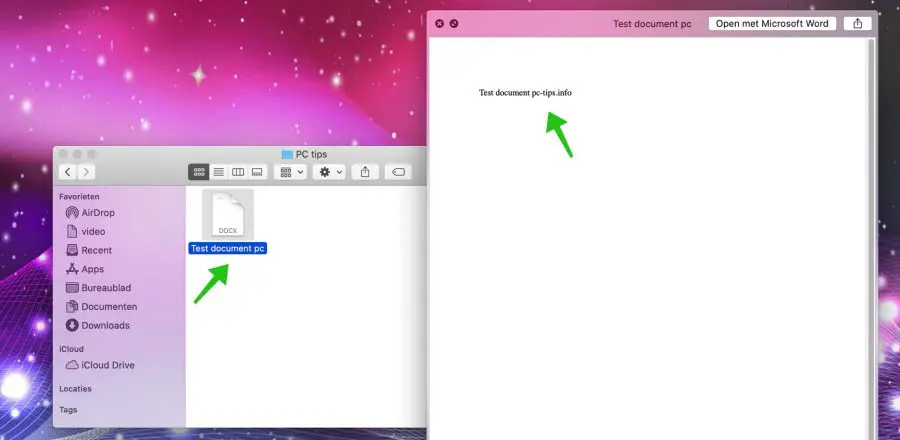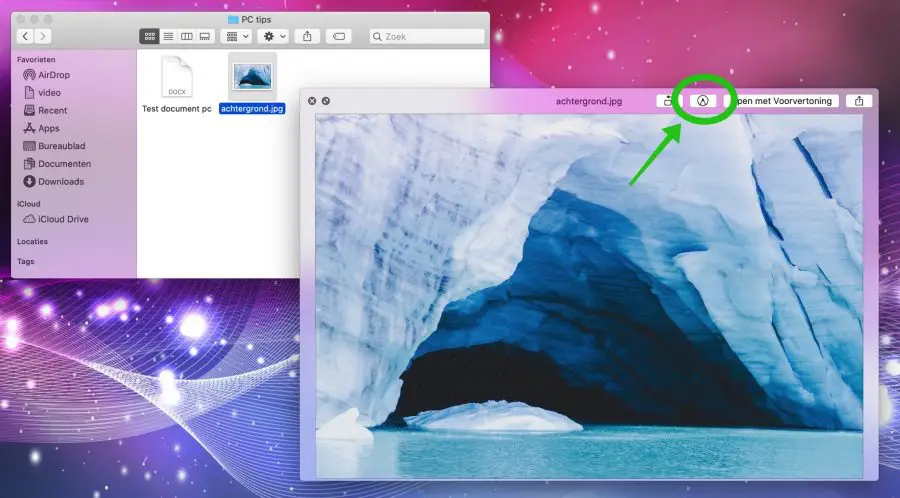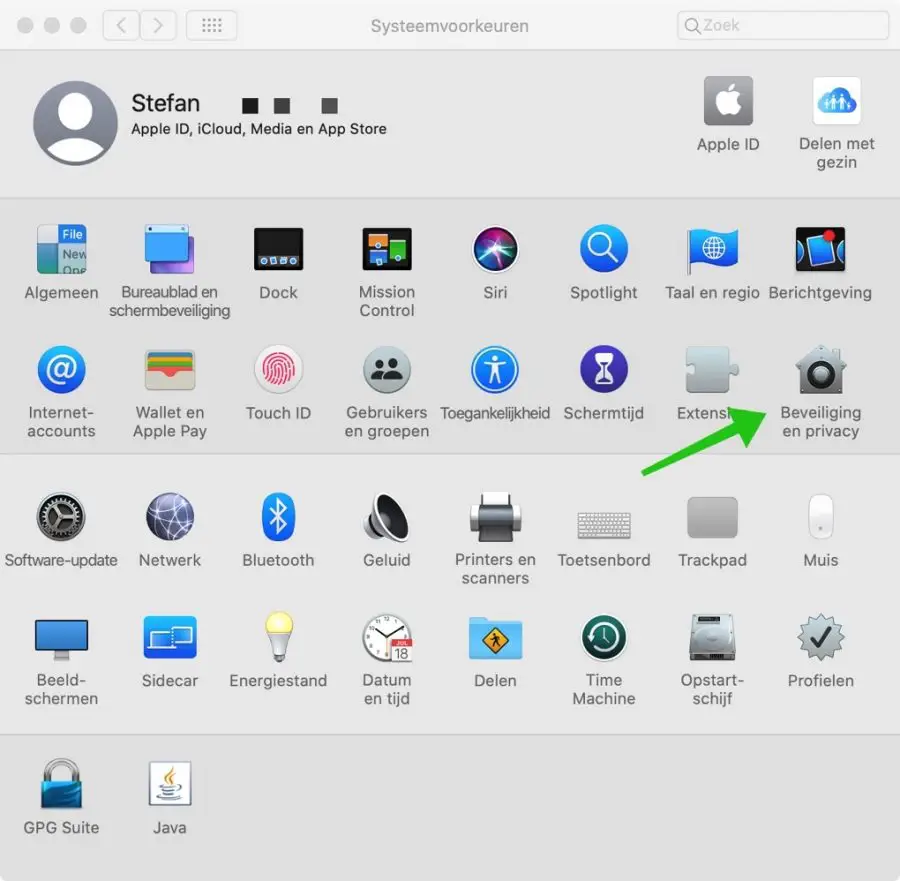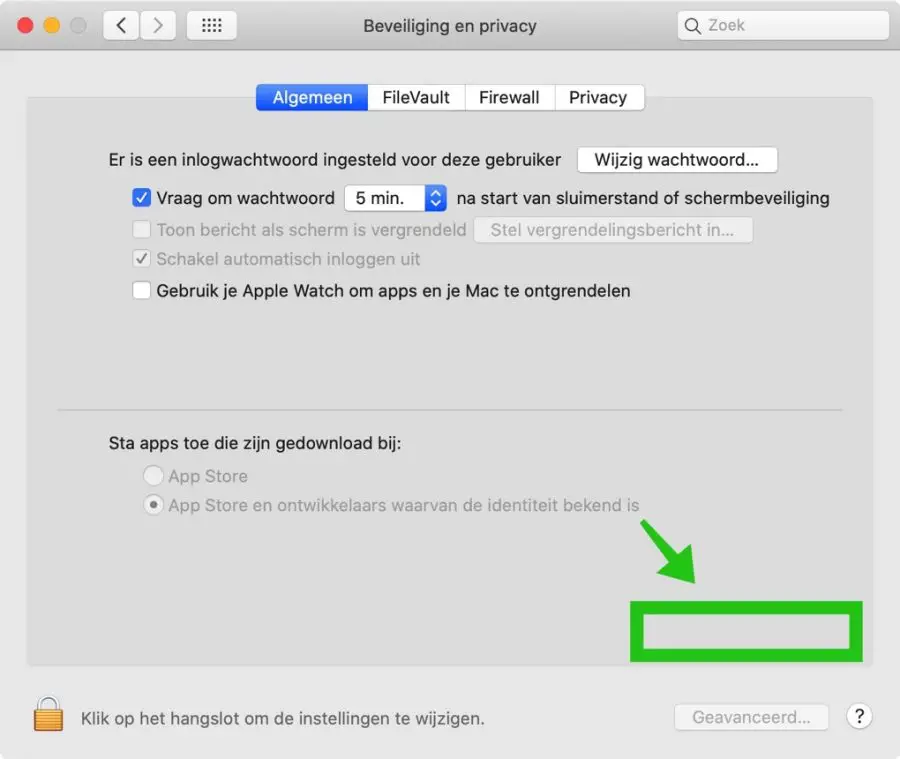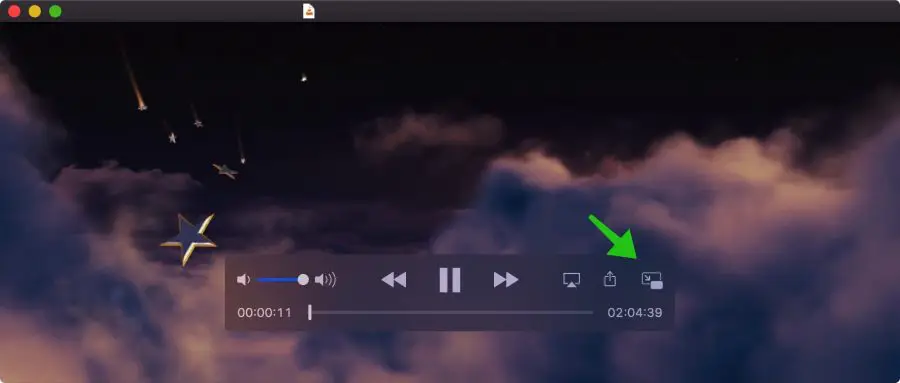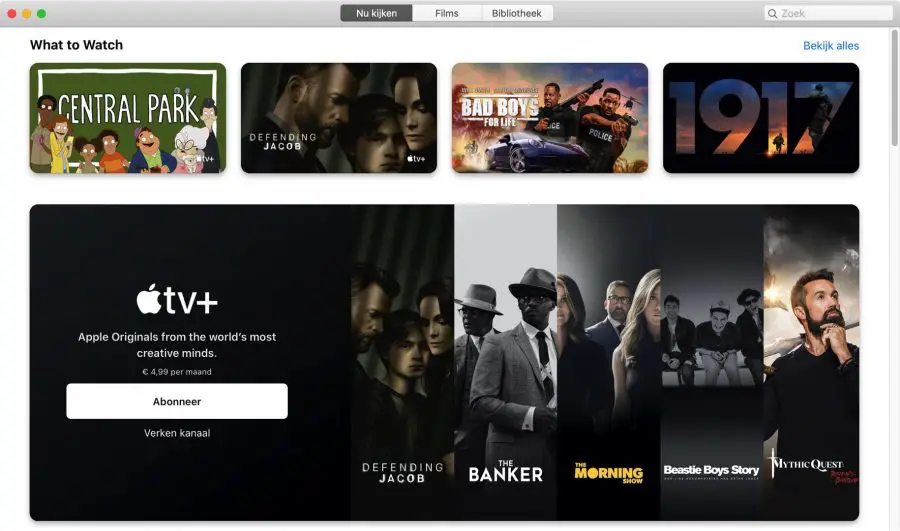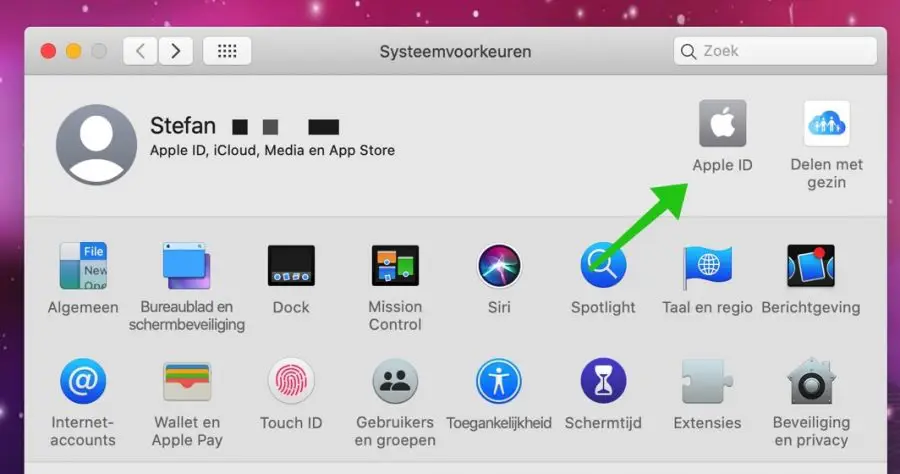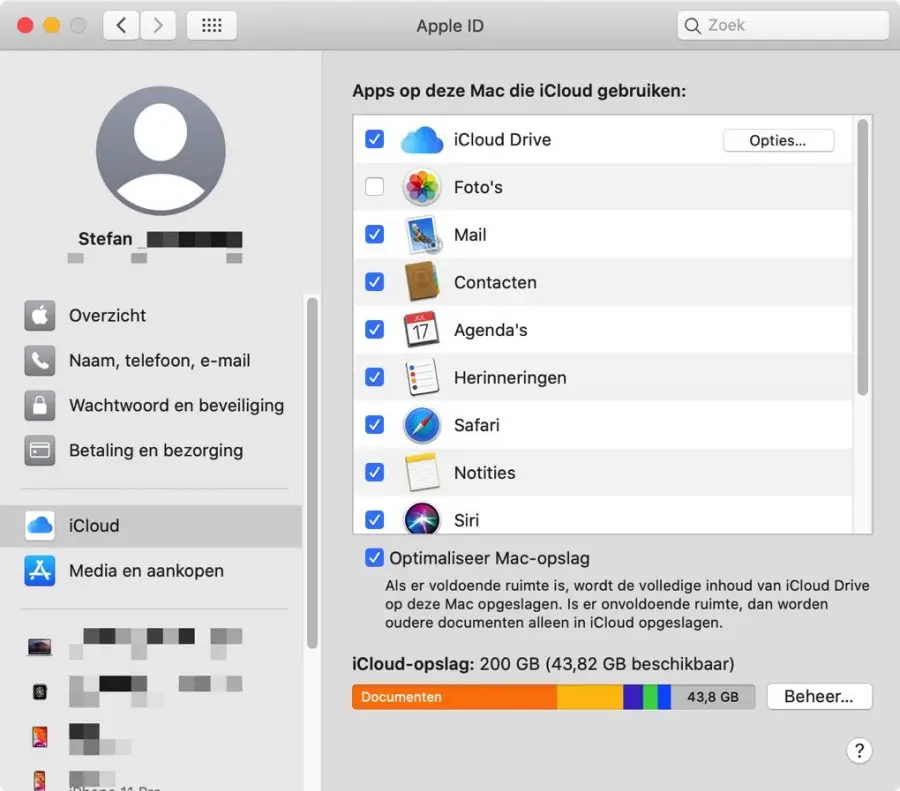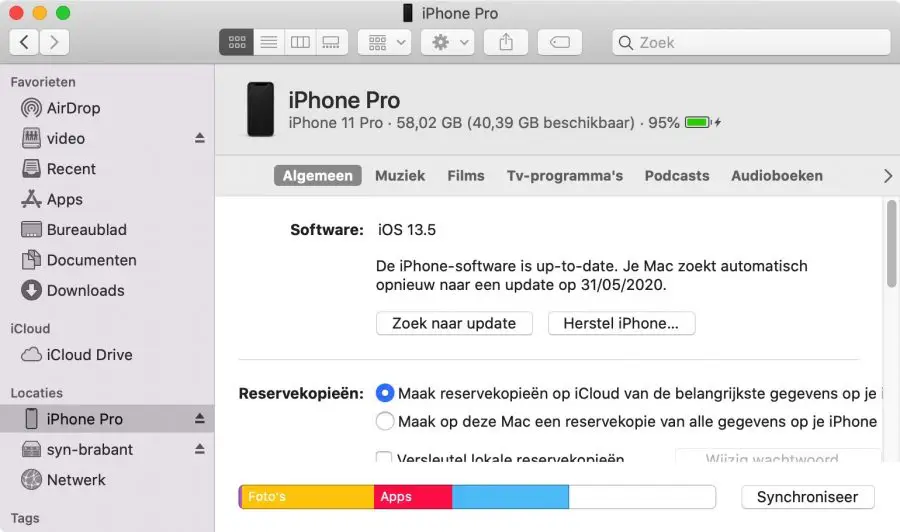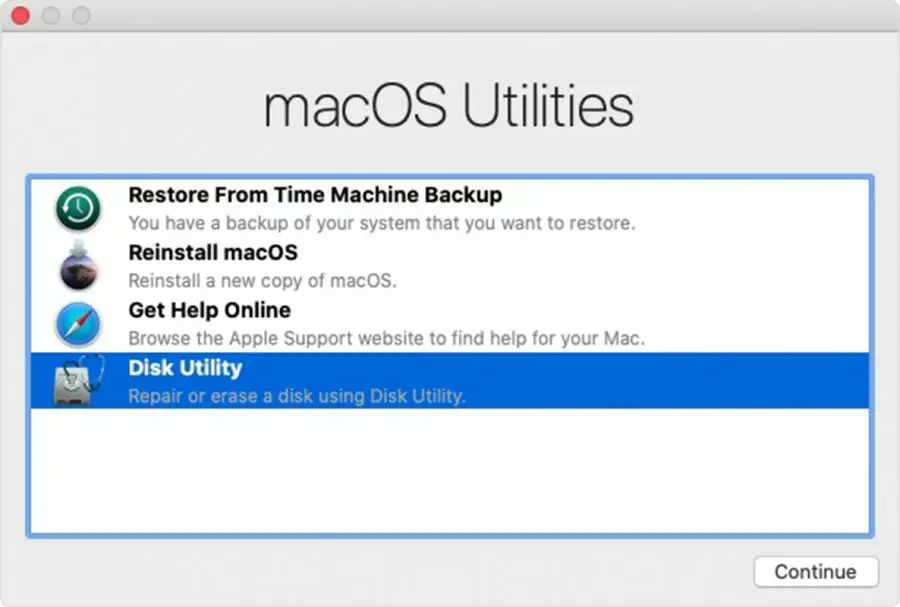यह विशेष है कि आप मैक के साथ क्या कर सकते हैं। इस लेख में हम आपके मैक कंप्यूटर के साथ अनुभव को विस्तारित करने के लिए कुछ छोटी युक्तियाँ और तरकीबें प्रदान करते हैं।
ब्लूटूथ और एयरड्रॉप जैसे वायरलेस कनेक्शन, क्विकटाइम प्लेयर, नई मैक सुरक्षा सुविधाओं और समस्याओं के मामले में अपने मैक को पुनर्स्थापित करने के तरीके के बारे में और जानें।
युक्तियों के माध्यम से पढ़ें और हो सकता है कि कोई ऐसा हो जिसे आप अभी तक नहीं जानते हों!
14 उपयोगी मैक ओएस युक्तियाँ
विंडो का स्थान बदलें
आप अपने Mac पर किसी विंडो को स्क्रीन के बाईं या दाईं ओर ले जा सकते हैं। इस तरह आप स्वचालित रूप से कई विंडो को एक-दूसरे के बगल में रख सकते हैं।
एक विंडो खोलें, विंडो पोजीशनिंग के लिए संदर्भ मेनू खोलने के लिए हरे बटन को क्लिक करके रखें।
साइडकार स्क्रीन शेयरिंग
यदि आपके पास एक आईपैड है Apple पेंसिल से आप अपने Mac को नियंत्रित कर सकते हैं या अपने Mac पर PDF दस्तावेज़ों को एनोटेट कर सकते हैं।
अपने मैक पर सीएमडी बटन और स्पेसबार दबाएं, स्पॉटलाइट विंडो में खोजें: साइडकार, साइडकार खोलें और अपने आईपैड से कनेक्ट करें (सुनिश्चित करें कि आईपैड चालू है और उसी के साथ लॉग इन किया गया है) Apple आईडी और वायरलेस नेटवर्क)।
एक बार कनेक्ट होने के बाद, आप मूल रूप से अपने मैक को अपने आईपैड से नियंत्रित कर सकते हैं। व्यक्तिगत रूप से, मुझे अपने Mac पर दस्तावेज़ों पर शीघ्रता से हस्ताक्षर करना उपयोगी लगता है Apple पेंसिल।
एयरड्रॉप फ़ाइलें भेजें
आईपैड, आईफोन से आपके मैक पर या इसके विपरीत फाइल ट्रांसफर करने के लिए एयरड्रॉप एक उपयोगी सुविधा है। यदि आप एयरड्रॉप का उपयोग करना चाहते हैं, तो रिसीवर और प्रेषक दोनों डिवाइसों पर वाईफाई और ब्लूटूथ सक्रिय होना चाहिए।
जिन उपकरणों में एयरड्रॉप है, वे भी एक-दूसरे के करीब, अधिकतम 10 मीटर की दूरी पर होने चाहिए।
फाइंडर खोलें, बाएं मेनू में एयरड्रॉप पर क्लिक करें। यदि आपने एयरड्रॉप खोला है, तो आस-पास के सभी डिवाइस एयरड्रॉप विंडो में दिखाई देंगे। एक फ़ाइल का चयन करें और उसे एयरड्रॉप विंडो में डिवाइस पर खींचें। फ़ाइल अब इस डिवाइस पर भेज दी गई है.
iPhone या iPad से Airdrop का उपयोग करने के लिए, अपने iPhone या iPad पर फ़ाइल और शेयर आइकन का चयन करें। संदर्भ मेनू से एयरड्रॉप का चयन करें। फिर सूची में दिखाई देने वाले डिवाइस का चयन करें और फ़ाइल या फ़ोटो भेज दी जाएगी।
ब्लूटूथ डिवाइस को युग्मित करें
बेशक, आप मैक ओएस एक्स में अपने मैक से ब्लूटूथ का समर्थन करने वाले डिवाइस भी कनेक्ट कर सकते हैं। किसी डिवाइस को कनेक्ट करने के लिए, जिस ब्लूटूथ डिवाइस को आप कनेक्ट करना चाहते हैं वह पहले कनेक्शन मोड (पेयरिंग मोड) में होना चाहिए। डिवाइस को पेयरिंग मोड में लाने के लिए, आपको निर्माता के निर्देशों का पालन करना होगा, यह हर डिवाइस पर भिन्न होता है।
मैक मेनू से ब्लूटूथ सेटिंग्स खोलें।
जिस नए डिवाइस को आप पेयर करना चाहते हैं वह अब पाए गए ब्लूटूथ डिवाइस की सूची में दिखाई देना चाहिए।
डिवाइस के साथ ब्लूटूथ कनेक्शन स्थापित करने के लिए उस पर क्लिक करें। एक बार जब आप किसी डिवाइस को अपने मैक के साथ जोड़ लेते हैं, तो आपको इसे दोबारा करने की आवश्यकता नहीं होती है, अगली बार डिवाइस स्वचालित रूप से कनेक्ट हो जाएगा।
ब्लूटूथ कनेक्शन से किसी डिवाइस को हटाने के लिए, इसे सूची से चुनें और एक्स आइकन पर क्लिक करें। ब्लूटूथ डिवाइस अब ब्लूटूथ के माध्यम से आपके मैक से कनेक्ट नहीं है।
फ़ाइलें शीघ्रता से देखें
टूल फ़ाइलों को शीघ्रता से दिखाता है (मैंने इसे यही कहा है क्योंकि मुझे नहीं पता कि कैसे Apple यह कॉल करता है..) फ़ाइलों को खोले बिना प्रदर्शित कर सकता है। आप एक फ़ाइल, एक फोटो या एक दस्तावेज़ का चयन करें और अपने कीबोर्ड पर स्पेस बटन पर क्लिक करें।
अब फ़ाइल के विस्तृत दृश्य के साथ एक नई विंडो दिखाई देगी। फिर आप फ़ाइल को उपयुक्त संपादक में खोल सकते हैं। इस तरह आपको किसी दस्तावेज़ की सामग्री या फ़ोटो के बड़े संस्करण को देखने के लिए संपादक को खोलने की ज़रूरत नहीं है, जिससे समय की बचत होती है!
हाइलाइटिंग के साथ फाइलों को तुरंत देखें
फ़ाइलों को शीघ्रता से देखने के बाद, आप Mac OS Mojave के बाद से फ़ाइलों को शीघ्रता से संपादित भी कर सकते हैं। यदि आप एक छवि फ़ाइल का चयन करते हैं और फिर स्पेस बार दबाते हैं तो आपको एक बड़ा दृश्य मिलेगा। बड़े दृश्य में आपको शीर्ष पर एक मार्कर दिखाई देगा। मार्कर पर क्लिक करने से आपको छवि को संपादित करने के लिए विकल्पों का एक नया सेट मिलेगा।
ये विकल्प आपको अपने मैक पर फोटो संपादक खोले बिना छवियों को चिह्नित करने और समायोजित करने देते हैं।
द्वारपाल सुरक्षा सेटिंग्स
जब आप पहली बार कोई एप्लिकेशन खोलते हैं, तो गेटकीपर (अर्थात Appleका अंतर्निहित सुरक्षा उपकरण) या एप्लिकेशन किसी प्रसिद्ध डेवलपर से आता है। यदि यह एप्लिकेशन अज्ञात है Apple आपको गेटकीपर के माध्यम से अनुमति देनी होगी।
यह भी पढ़ें Mac को साफ़ करें और उसकी गति बढ़ाएँ.
इसे ऊपरी बाएँ कोने में खोलें Apple मेन्यू। मेनू से सिस्टम प्राथमिकताएँ चुनें। सुरक्षा और गोपनीयता पर क्लिक करें.
टैब में: सामान्य ओपन येट बटन पर क्लिक करें, जो नीचे स्थित है।
मेरे पास इसकी कोई अच्छी तस्वीर नहीं है क्योंकि मुझे यह पसंद है सॉफ़्टवेयर मेरे Mac पर प्रारंभ नहीं होगा. कुछ लोग ऐसा करते हैं और इसीलिए यह जानकारी उपलब्ध है।
के साथ प्राधिकरण स्वीकृत करें Apple घड़ी
यदि आपका मैक और Apple घड़ी दोनों के पास नवीनतम अपडेट हैं ताकि आप अपना उपयोग कर सकें Apple उन चीज़ों को स्वीकृत करने के लिए देखें जिनके लिए सामान्यतः आपको अपना Mac व्यवस्थापक पासवर्ड दर्ज करना पड़ता है।
यदि आपके पास मैक और है Apple देखिये दोनों एक ही चीज़ से जुड़े हुए हैं Apple आईडी तो आप दाहिनी ओर डबल क्लिक करके कर सकते हैं Apple प्राधिकरण के लिए अनुमोदन देखें.
यह उपयोगी है लेकिन अपना व्यवस्थापक पासवर्ड न भूलें...
जल्दी समय
क्विकटाइम के साथ वीडियो चलाते समय, पॉज़, फॉरवर्ड, स्टॉप आदि जैसे बटन प्रदर्शित करने के लिए माउस को विंडो पर ले जाएँ।
क्विकटाइम विंडो को अस्थायी रूप से सिकोड़ने के लिए, दाईं ओर आइकन पर क्लिक करें, जिससे विंडो छोटी हो जाएगी और पिक्चर-इन-पिक्चर मोड में अन्य सभी विंडो के ऊपर लटकी रहेगी।
मीडिया तुल्यकालन
संगीत, टीवी और पॉडकास्ट एप्लिकेशन आईट्यून्स की जगह लेते हैं। यदि आप संगीत, मूवी आदि जैसे मीडिया खरीदते हैं तो ये फ़ाइलें iCloud पर सिंक हो जाएंगी, यानी यदि आपने फिल्में खरीदी हैं और संगीत सभी पर उपलब्ध होगा Apple जिन उपकरणों के लिए समान है Apple आईडी लिंक है. सुविधाजनक, ताकि आप कुछ भी न चूकें।
केवल पढ़ने योग्य प्रणाली
मैक ओएस कैटालिना में सिस्टम केवल पढ़ने योग्य सिस्टम है। यह सुनिश्चित करता है कि सिस्टम फ़ाइलों को अधिलेखित करना असंभव है और इस प्रकार ऑपरेटिंग सिस्टम को नुकसान पहुँचाता है। रीड-ओनली सिस्टम आपके डेटा को आपके Mac पर अन्य सभी डेटा से अलग रखता है, जिससे यह बहुत सुरक्षित हो जाता है!
Apple आईडी की जानकारी एक ही स्थान पर
यदि आप मेनू में बाईं ओर क्लिक करते हैं Apple लोगो, फिर मेनू से सिस्टम प्राथमिकताएँ चुनें और आप मैक सेटिंग्स दर्ज करेंगे। अब ऊपर दाईं ओर इस पर क्लिक करें Apple आईडी मेनू.
अब आपके पास यह सब है Apple एक ही स्थान पर आईडी सेटिंग्स। इस अवलोकन में आप देख सकते हैं कि आपके Mac पर कौन से एप्लिकेशन iCloud का उपयोग करते हैं, आपके पास कितना iCloud स्टोरेज बचा है और आपने कौन से डिवाइस को अपने Mac से लिंक किया है। Apple आईडी।
डिवाइस प्रबंधित करें
जब आप डिवाइस को अपने Mac से भौतिक रूप से कनेक्ट करते हैं, तो ये डिवाइस बाईं ओर फ़ाइंडर में दिखाई देंगे। फ़ाइंडर विंडो में आप डिवाइस प्रबंधित कर सकते हैं, जैसे अपडेट की जाँच करना, iCloud बैक-अप बैकअप बनाना, पुनर्स्थापित करना आदि और पुनर्स्थापित करना, उदाहरण के लिए, एक iPhone या iPad।
पुनर्प्राप्ति मोड के माध्यम से मैक को पुनर्स्थापित करें
यदि आपके Mac में किसी अपडेट या अन्य समस्या के कारण समस्याएँ आ रही हैं, तो आप आसानी से अपने Mac की मरम्मत कर सकते हैं। स्टार्टअप टोन सुनने के बाद या उसे देखने के बाद अपने मैक को रीस्टार्ट करें दबाएं Apple आपके कीबोर्ड पर CMD + R बटन पर लोगो। अपने Mac को पुनर्प्राप्ति मोड में पुनर्स्थापित करने के लिए इन बटनों को दबाकर रखें।
आप मैक ओएस को इस तरह से पुनः इंस्टॉल कर सकते हैं या टाइम मशीन बैकअप पुनर्स्थापित करें समस्या समाधान करना।
मैं आशा करता हूं कि इससे आपको मदद मिली होगी। पढ़ने के लिए आपका शुक्रिया!